2017 Abarth 500 bluetooth
[x] Cancel search: bluetoothPage 163 of 200

Overzichtstabel bedieningselementen frontpaneel
Knop Functies Modus
Ontsteking Knop kort indrukken
Uitschakelen Knop kort indrukken
Volumeregeling Knop naar links/rechts draaien
Volume in-/uitschakelen (Mute/Pauze) Knop kort indrukken
Display aan/uit Knop kort indrukken
Selectie afsluiten/naar vorige scherm terugkeren Knop kort indrukken
Instellingen Knop kort indrukken
BROWSE ENTERLijst doorbladeren of op een radiostation afstemmen Knop naar links/rechts draaien
Op display weergegeven optie bevestigen Knop kort indrukken
APPSToegang tot de aanvullende functies, zoals: Tijdsweergave,
Kompas (waar aanwezig), buitentemperatuur, Radio, Media en
Uconnect™ LIVE
-services, waar aanwezig.Knop kort indrukken
TELEFOON Weergave telefoongegevens Knop kort indrukken
TRIP
(Uconnect™ 5" LIVE-
versies)Toegang tot het Trip menu Knop kort indrukken
NAV
(Uconnect™ 5" Nav
LIVE-versies)Toegang tot het Navigatiemenu Knop kort indrukken
MEDIA
Bronselectie: USB/iPod, AUX,
Bluetooth®Knop kort indrukken
RADIO Toegang tot de radio-modus Knop kort indrukken
161
Page 165 of 200

Overzichtstabel bedieningselementen op stuurwiel
Tekst Bediening (drukken/draaien)
Inkomend gesprek aannemen;
Een tweede inkomend telefoongesprek aannemen en het lopende telefoongesprek in de wacht
zetten;
Weergave van de 10 laatste oproepen op het instrumentenpaneel
Inkomend gesprek weigeren;
Lopend gesprek beëindigen;
Het display verlaten op het instrumentenpaneel van de laatste oproepen (alleen met het
bladeren door oproepen actief)
Uitschakelen/opnieuw inschakelen van de microfoon tijdens een telefoongesprek;
Inschakelen/uitschakelen van de Pauze van de bron USB/iPod,Bluetooth®;
Inschakelen/uitschakelen van de Mute-functie van de radio
+/-
Kort indrukken: volume stapsgewijs verhogen/verlagen;
Ingedrukt houden: volume continu verhogen/verlagen tot de toets wordt losgelaten
Spraakherkenning inschakelen;
Spraakbericht onderbreken om nieuwe spraakopdracht te kunnen geven;
Spraakherkenning onderbreken
Rechter wieltje naar boven of beneden draaien:Kort indrukken: (Radiomodus): selectie van volgende/vorige radiostation
Lang indrukken (Radiomodus): scannen van hogere/lagere frequenties tot de knop wordt
losgelaten
Kort indrukken (USB/iPod,Bluetooth® modus): selectie van vorige/volgende nummer
Ingedrukt houden (USB/iPod,Bluetooth®-modus): snel vooruit-/terugspoelen tot de toets
wordt losgelaten.
Kort indrukken (telefoonmodus): selectie van volgende/vorige oproep (alleen met bladeren door
oproepen actief)
163
Page 166 of 200

Systeem in-/
uitschakelen
Het systeem wordt in-/uitgeschakeld
door het indrukken van de
(ON/OFF)
toets/knop.
Draai de toets/knop respectievelijk
rechtsom/linksom om het radiovolume
te verhogen/verlagen.
Radiomodus
Nadat het gewenste radiostation is
gekozen, wordt de volgende informatie
op het display weergegeven:
Bovenaan: de lijst van opgeslagen
(voorkeuze) radiostations wordt
weergegeven; het station dat
momenteel beluisterd wordt, is
gemarkeerd.
In het midden: weergave van de naam
van het huidige radiostation en de
toetsen om het vorige of het volgende
radiostation te selecteren.
Onderaan: weergave van de volgende
toetsen:
"Browse": lijst van beschikbare
radiostations;
"AM/FM", "AM/DAB", "FM/DAB":
selectie van de gewenste golfband
(herconfigureerbare toets al naar gelang
de geselecteerde golfband: AM, FM of
DAB);
"Afstem.": handmatige afstemming
op het radiostation (niet beschikbaar
voor DAB-radio's);
"Info": aanvullende informatie over
de beluisterde bron;
"Audio": toegang tot het scherm
"Audio-instellingen".
Audiomenu
Via het menu “Audio” kunnen de
volgende regelingen worden gemaakt:
"Equalizer" (waar aanwezig);
"Balans / Fade" (om audiobalans
rechts/links en voor/achter te regelen);
"Volume / Snelheid" (automatische
snelheidsafhankelijke volumeregeling);
"Loudness" (waar aanwezig);
"Auto-On Radio";
"Vertrag. uitsch. radio"
Druk op de toets
/ Gereed om het
menu "Audio" af te sluiten.
Media-modus
Audiobron selecteren
Druk op de toets "Bron" om de
gewenste audiobron uit de beschikbare
bronnen te selecteren. AUX, USB,
iPod ofBluetooth®
Toepassingen die worden gebruikt op
draagbare apparaten zijn mogelijk
niet compatibel met het
Uconnect™-systeem.Nummer kiezen (Browse)
Bij ingeschakelde Media-modus, de
knoppen
/kort indrukken om
het vorige/volgende nummer af te
spelen of de knoppen
/
ingedrukt houden om het nummer
snel vooruit/achteruit te spoelen.
Voor talen met speciale tekens (bijv.
Grieks) die niet door het systeem
worden ondersteund, is het
toetsenbord niet beschikbaar. In deze
gevallen is bovenstaande functie
beperkt.
Bluetooth® bron
Een Bluetooth® Audioapparaat
koppelen
Ga als volgt te werk om eenBlu-
etooth® audioapparaat te koppelen:
schakel de functieBluetooth®in
op het apparaat;
druk op de knop MEDIA op het
voorpaneel;
als de "Media"-bron actief is, druk
dan op de knop "Bron";
selecteer deBluetooth® Media-
bron;
druk op de knop "Toestel toev.";
zoekUconnect®ophet
Bluetooth®-audioapparaat (tijdens de
koppelingsfase verschijnt op het
scherm de voortgang van het proces);
164
MULTIMEDIA
Page 167 of 200

voer, als het audioapparaat hierom
vraagt, de PIN-code in die wordt
getoond op het display van het
systeem of bevestig de op het apparaat
getoonde PIN;
als de koppelingsprocedure met
succes is afgesloten, wordt een scherm
getoond. Als "Ja" op de vraag wordt
geselecteerd, wordt hetBluetooth®-
audioapparaat als favoriet gekoppeld
(het apparaat heeft voorrang op alle
andere apparaten die later worden
gekoppeld). Als "Nee" wordt geselect-
eerd, wordt de prioriteit op basis van de
volgorde van verbinding bepaald. Het
laatst verbonden apparaat heeft de
hoogste prioriteit;
een audioapparaat kan ook
gekoppeld worden door te drukken op
de telefoontoets op het voorpaneel
en door "Instellingen" te selecteren of
door, vanuit het menu "Instellingen",
"Telefoon/Bluetooth" te selecteren.
Raadpleeg het instructieboekje van de
mobiele telefoon als deBluetooth®
verbinding tussen mobiele telefoon en
systeem wordt verbroken.
De radio kan het nummer dat wordt
gespeeld veranderen door het wijzigen
van het naam-apparaat in de
Bluetooth®-instellingen van de tele-
foon (waar voorzien), als het apparaat is
aangesloten via USB na de
Bluetooth®-verbinding.Telefoonmodus
Activering telefoonmodus
Druk op de toets PHONE op het
voorpaneel om de Telefoonmodus in te
schakelen.
Met de knoppen op het display kan
men:
het telefoonnummer kiezen (met
behulp van het grafische toetsenbord
op het display);
de contacten in het telefoonboek
van de mobiele telefoon weergeven en
bellen;
de contacten uit de registers van
vorige gesprekken weergeven en
bellen;
een maximum van 10 telefoons/
audioapparaten koppelen om de
toegang en de verbinding eenvoudiger
en sneller te maken;
gesprekken van het systeem naar
de mobiele telefoon en andersom
overzetten en het geluid van de
microfoon uitschakelen bij
privégesprekken.
Het geluid van de mobiele telefoon
wordt over het audiosysteem van het
voertuig uitgezonden: het systeem
schakelt automatisch het geluid van de
autoradio uit wanneer de
Telefoonfunctie wordt gebruikt.Als u de lijst met mobiele telefoons en
ondersteunde functies wilt te
raadplegen, gaat u naar de website
www.DriveUconnect.eu.
Mobiele telefoon koppelen
Ga als volgt te werk voor het koppelen
van de mobiele telefoon:
schakel de functieBluetooth®in
op de mobiele telefoon;
druk op de knop PHONE op het
voorpaneel;
als er nog geen telefoon aan het
systeem gekoppeld is, toont het display
een speciaal scherm;
selecteer "Ja" om de
koppelingsprocedure te starten en zoek
vervolgens hetUconnect™-apparaat
op de mobiele telefoon (als "Nee" wordt
geselecteerd, wordt het hoofdscherm
van de Telefoon getoond);
voer, als de mobiele telefoon hierom
vraagt, de PIN-code getoond op het
display van het systeem in op het
toetsenbord van uw telefoon of
bevestig de op de mobiele telefoon
getoonde PIN;
vanuit het scherm "Telefoon" kan de
mobiele telefoon altijd gekoppeld
worden door op de knop "Instelling" te
drukken: druk op de knop "Toestel
toev." en ga verder zoals hierboven
beschreven;
165
Page 168 of 200

tijdens de koppelingsfase verschijnt
een scherm dat de voortgang van
het proces toont;
als de koppelingsprocedure met
succes is voltooid, wordt een scherm
getoond: als "Ja" op de vraag wordt
geselecteerd, wordt de mobiele
telefoon als favoriet gekoppeld (de
mobiele telefoon heeft voorrang op alle
andere mobiele telefoons die later
worden gekoppeld). Als geen andere
apparaten worden gekoppeld, zal
het systeem het eerst gekoppelde
apparaat als favoriet beschouwen.
OPMERKING Na het updaten van de
telefoonsoftware voor eigen bediening
wordt het aanbevolen de telefoon te
verwijderen uit de lijst apparaten gelinkt
aan de radio, verwijder de koppeling
van het vorige systeem uit de lijst met
Bluetooth® apparaten op de telefoon
en maak een nieuwe koppeling.
Een nummer bellen
De hieronder beschreven procedures
zijn alleen toegankelijk indien ze door
de gebruikte mobiele telefoon worden
ondersteund.
Raadpleeg de handleiding van de
mobiele telefoon om alle beschikbare
functies te kennen.
Een nummer kan op de volgende
manieren gebeld worden:
selectie van het pictogram
(telefoonboek van mobiele
telefoon);
selectie van "Recente oproep.";
selectie van het pictogram;
drukken op de knop "Opn. bellen".
SMS-lezer
Het systeem kan de SMS-berichten die
de mobiele telefoon ontvangt voorlezen.
Om deze functie te gebruiken, moet
de mobiele telefoon de uitwisseling van
SMS viaBluetooth® ondersteunen.
Als deze functie niet door de telefoon
wordt ondersteund, is de betreffende
toets
niet geactiveerd (grijs).
Bij ontvangst van een tekstbericht,
toont het display een scherm waarop
de opties "Luisteren", "Bellen" of
"Negeer" gekozen kunnen worden.
Druk op de toets
voor toegang tot
de lijst van SMS-berichten die door
de mobiele telefoon zijn ontvangen (de
lijst toont een maximum van 60
ontvangen berichten).Door SMS-berichten bladeren
(indien aanwezig)
Met gebruik van de
stuurwielcommando's kunt u de laatste
10 ontvangen SMS-berichten op het
instrumentenpaneel weergeven en
beheren. Om deze functie te gebruiken,
moet de mobiele telefoon de
uitwisseling van SMS viaBluetooth®
ondersteunen.
Selecteer “Telefoon” in het menu op het
instrumentenpaneel en selecteer
vervolgens “SMS-lezer” met de
pijltjestoetsen op de
stuurwielbedieningen.
Met het submenu "SMS-lezer" kunnen
de laatste 10 SMS-berichten worden
weergegeven.
WAARSCHUWING Sommige mobiele
telefoons houden geen rekening met de
instellingen van de
ontvangstbevestigingen van SMS-
berichten als verbinding wordt gemaakt
metUconnect™. Als een SMS via
Uconnect™wordt gestuurd, zou de
gebruiker, zonder enige waarschuwing,
extra kosten op kunnen lopen door
het verzoek om een
ontvangstbevestiging van het
SMS-bericht dat door de telefoon is
gestuurd. Voor problemen met het
bovenstaande, dient u contact op te
nemen met de telefoonprovider.
166
MULTIMEDIA
Page 169 of 200
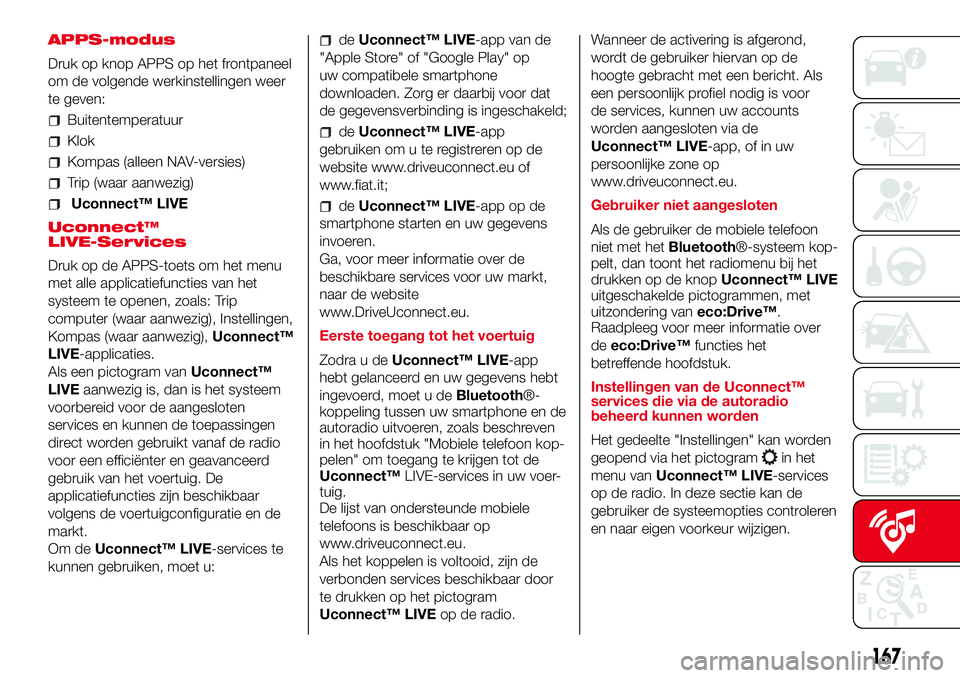
APPS-modus
Druk op knop APPS op het frontpaneel
om de volgende werkinstellingen weer
te geven:
Buitentemperatuur
Klok
Kompas (alleen NAV-versies)
Trip (waar aanwezig)
Uconnect™ LIVE
Uconnect™
LIVE-Services
Druk op de APPS-toets om het menu
met alle applicatiefuncties van het
systeem te openen, zoals: Trip
computer (waar aanwezig), Instellingen,
Kompas (waar aanwezig),Uconnect™
LIVE-applicaties.
Als een pictogram vanUconnect™
LIVEaanwezig is, dan is het systeem
voorbereid voor de aangesloten
services en kunnen de toepassingen
direct worden gebruikt vanaf de radio
voor een efficiënter en geavanceerd
gebruik van het voertuig. De
applicatiefuncties zijn beschikbaar
volgens de voertuigconfiguratie en de
markt.
Om deUconnect™ LIVE-services te
kunnen gebruiken, moet u:
deUconnect™ LIVE-app van de
"Apple Store" of "Google Play" op
uw compatibele smartphone
downloaden. Zorg er daarbij voor dat
de gegevensverbinding is ingeschakeld;
deUconnect™ LIVE-app
gebruiken om u te registreren op de
website www.driveuconnect.eu of
www.fiat.it;
deUconnect™ LIVE-app op de
smartphone starten en uw gegevens
invoeren.
Ga, voor meer informatie over de
beschikbare services voor uw markt,
naar de website
www.DriveUconnect.eu.
Eerste toegang tot het voertuig
Zodra u deUconnect™ LIVE-app
hebt gelanceerd en uw gegevens hebt
ingevoerd, moet u deBluetooth®-
koppeling tussen uw smartphone en de
autoradio uitvoeren, zoals beschreven
in het hoofdstuk "Mobiele telefoon kop-
pelen" om toegang te krijgen tot de
Uconnect™LIVE-services in uw voer-
tuig.
De lijst van ondersteunde mobiele
telefoons is beschikbaar op
www.driveuconnect.eu.
Als het koppelen is voltooid, zijn de
verbonden services beschikbaar door
te drukken op het pictogram
Uconnect™ LIVEop de radio.Wanneer de activering is afgerond,
wordt de gebruiker hiervan op de
hoogte gebracht met een bericht. Als
een persoonlijk profiel nodig is voor
de services, kunnen uw accounts
worden aangesloten via de
Uconnect™ LIVE-app, of in uw
persoonlijke zone op
www.driveuconnect.eu.
Gebruiker niet aangesloten
Als de gebruiker de mobiele telefoon
niet met hetBluetooth®-systeem kop-
pelt, dan toont het radiomenu bij het
drukken op de knopUconnect™ LIVE
uitgeschakelde pictogrammen, met
uitzondering vaneco:Drive™.
Raadpleeg voor meer informatie over
deeco:Drive™functies het
betreffende hoofdstuk.
Instellingen van de Uconnect™
services die via de autoradio
beheerd kunnen worden
Het gedeelte "Instellingen" kan worden
geopend via het pictogram
in het
menu vanUconnect™ LIVE-services
op de radio. In deze sectie kan de
gebruiker de systeemopties controleren
en naar eigen voorkeur wijzigen.
167
Page 172 of 200
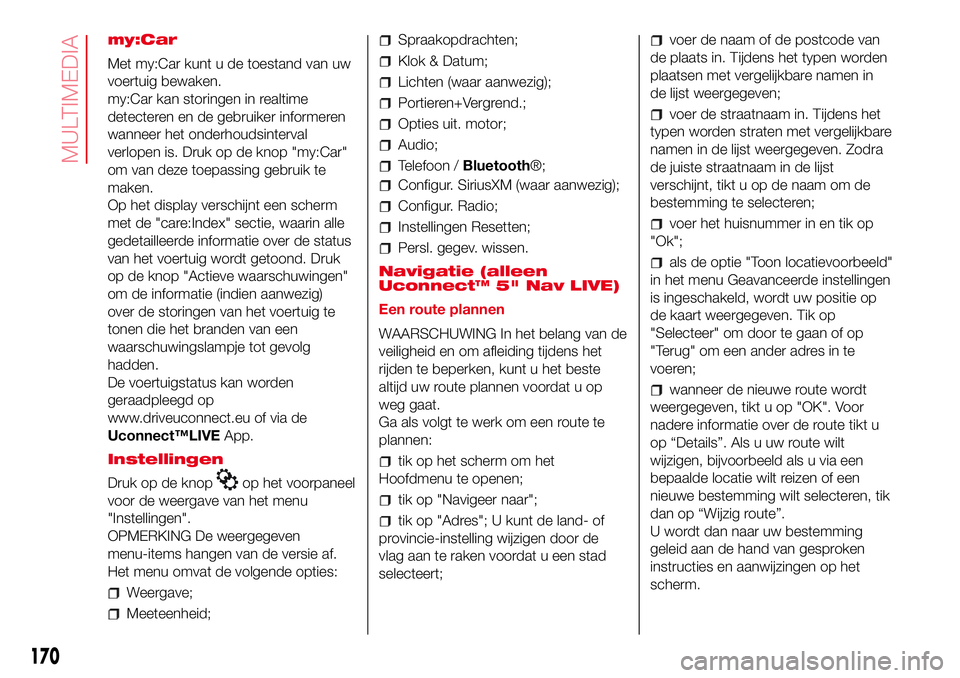
my:Car
Met my:Car kunt u de toestand van uw
voertuig bewaken.
my:Car kan storingen in realtime
detecteren en de gebruiker informeren
wanneer het onderhoudsinterval
verlopen is. Druk op de knop "my:Car"
om van deze toepassing gebruik te
maken.
Op het display verschijnt een scherm
met de "care:Index" sectie, waarin alle
gedetailleerde informatie over de status
van het voertuig wordt getoond. Druk
op de knop "Actieve waarschuwingen"
om de informatie (indien aanwezig)
over de storingen van het voertuig te
tonen die het branden van een
waarschuwingslampje tot gevolg
hadden.
De voertuigstatus kan worden
geraadpleegd op
www.driveuconnect.eu of via de
Uconnect™LIVEApp.
Instellingen
Druk op de knop
op het voorpaneel
voor de weergave van het menu
"Instellingen".
OPMERKING De weergegeven
menu-items hangen van de versie af.
Het menu omvat de volgende opties:
Weergave;
Meeteenheid;
Spraakopdrachten;
Klok & Datum;
Lichten (waar aanwezig);
Portieren+Vergrend.;
Opties uit. motor;
Audio;
Telefoon /Bluetooth®;
Configur. SiriusXM (waar aanwezig);
Configur. Radio;
Instellingen Resetten;
Persl. gegev. wissen.
Navigatie (alleen
Uconnect™ 5" Nav LIVE)
Een route plannen
WAARSCHUWING In het belang van de
veiligheid en om afleiding tijdens het
rijden te beperken, kunt u het beste
altijd uw route plannen voordat u op
weg gaat.
Ga als volgt te werk om een route te
plannen:
tik op het scherm om het
Hoofdmenu te openen;
tik op "Navigeer naar";
tik op "Adres"; U kunt de land- of
provincie-instelling wijzigen door de
vlag aan te raken voordat u een stad
selecteert;
voer de naam of de postcode van
de plaats in. Tijdens het typen worden
plaatsen met vergelijkbare namen in
de lijst weergegeven;
voer de straatnaam in. Tijdens het
typen worden straten met vergelijkbare
namen in de lijst weergegeven. Zodra
de juiste straatnaam in de lijst
verschijnt, tikt u op de naam om de
bestemming te selecteren;
voer het huisnummer in en tik op
"Ok";
als de optie "Toon locatievoorbeeld"
in het menu Geavanceerde instellingen
is ingeschakeld, wordt uw positie op
de kaart weergegeven. Tik op
"Selecteer" om door te gaan of op
"Terug" om een ander adres in te
voeren;
wanneer de nieuwe route wordt
weergegeven, tikt u op "OK". Voor
nadere informatie over de route tikt u
op “Details”. Als u uw route wilt
wijzigen, bijvoorbeeld als u via een
bepaalde locatie wilt reizen of een
nieuwe bestemming wilt selecteren, tik
dan op “Wijzig route”.
U wordt dan naar uw bestemming
geleid aan de hand van gesproken
instructies en aanwijzingen op het
scherm.
170
MULTIMEDIA
Page 178 of 200

Overzichtstabel display-knoppen
Knop Functies Modus
Radio Toegang tot de radio-modus Druk op de knop
Media
Bronselectie: USB/iPod, AUX,
Bluetooth®Druk op de knop
Telefoon Weergave telefoongegevens Druk op de knop
Uconnect™Toegang tot de aanvullende functies (zoals Kompas en services van
Uconnect ™ LIVE
)Druk op de knop
Nav
(*)Toegang tot de navigatiefunctie Druk op de knop
Instellingen Toegang tot het menu Instellingen Druk op de knop
Trip Toegang tot het Trip menu Druk op de knop
(*) Alleen versies metUconnect™ 7" HD Nav LIVE
176
MULTIMEDIA